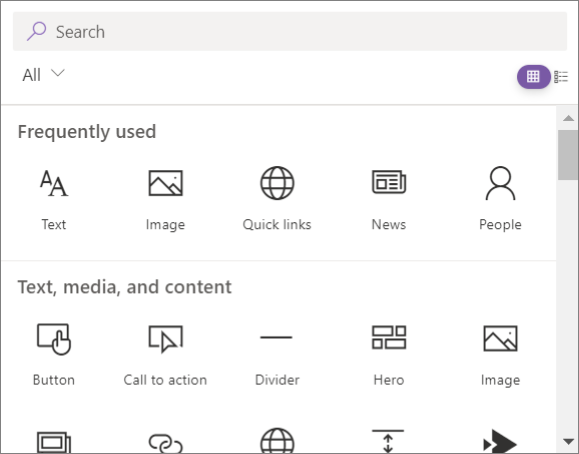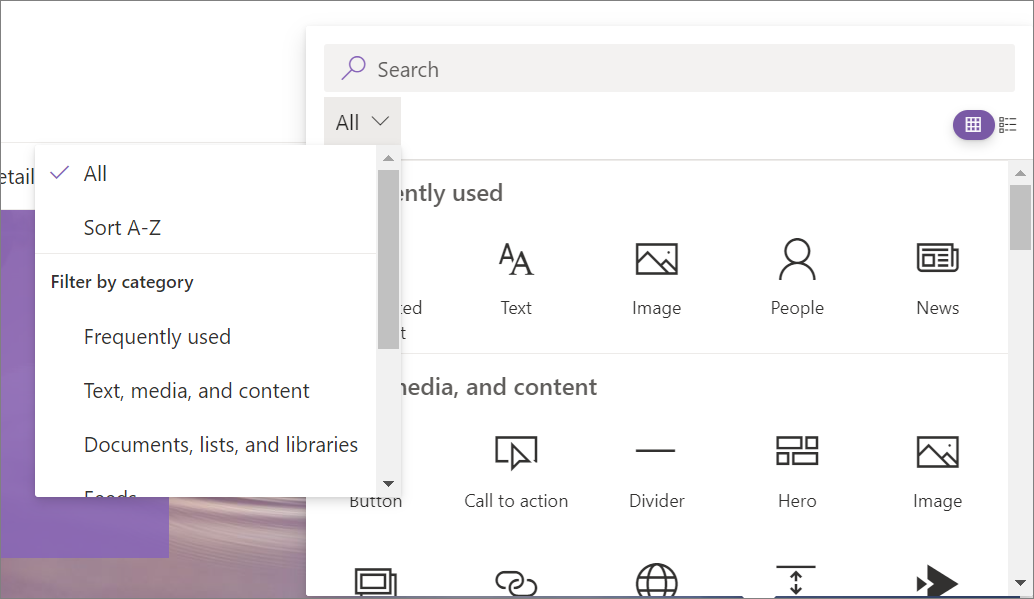在 SharePoint 页面上使用 Web 部件
Applies To
SharePoint Server 订阅版 SharePoint Server 2019 Microsoft 365 中的 SharePoint Office 商业版 SharePoint 管理中心 由世纪互联运营的 SharePoint向 网站添加新式页面时,可以添加和自定义 Web 部件,这些部件是页面的构建基块。 可以使用本文中列出的 Web 部件添加 文本、 图像、 文件、 视频、动态内容等。

注意:
-
某些功能将逐步引入已选择加入 定向发布计划的组织。 这意味着你可能尚未看到此功能,或者它看起来可能与帮助文章中所述的内容不同。
-
本文中的 Web 部件尚不能在经典页面上使用。
使用内容窗格) 添加 Web 部件 (
-
转到要在其中添加 Web 部件 的页面 。
-
如果未看到所需的网站页面,请单击“快速启动”栏上的“ 网站内容 ”,在内容列表中,单击“ 网站页面”,然后单击所需的页面。
-
如果页面尚未处于编辑模式,请单击页面右上角的“ 编辑 ”。
-
在右侧的“工具箱”

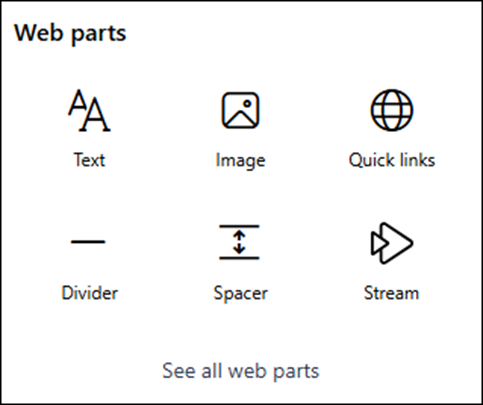
-
若要查看所有 Web 部件,请选择“ 查看所有 Web 部件”。 通过在“ 搜索 ”框中键入内容,然后选择或单击并拖动到画布上的 Web 部件,轻松找到要查找的内容。
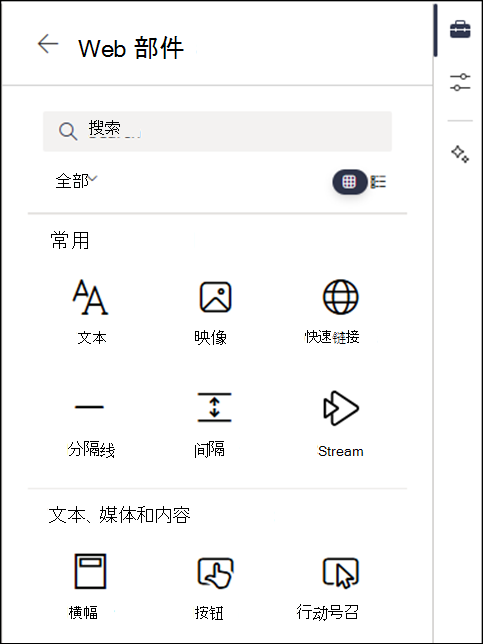
-
单击列表视图
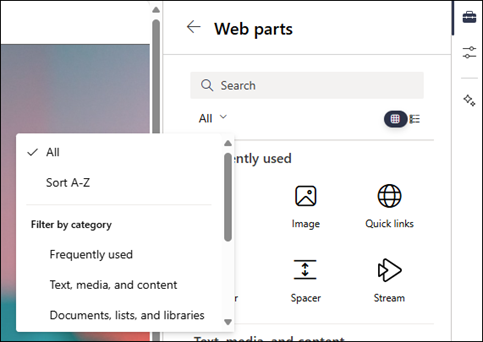
添加不带内容窗格的 Web 部件 ()
-
转到要在其中添加 Web 部件 的页面 。
-
如果未看到所需的网站页面,请单击“快速启动”栏上的“ 网站内容 ”,在内容列表中,单击“ 网站页面”,然后单击所需的页面。
-
如果页面尚未处于编辑模式,请单击页面右上角的“ 编辑 ”。
-
将鼠标悬停在现有 Web 部件的上方或下方将显示一条线,线上有一个带圆圈的“+”,如下所示:

-
单击“ + ”,你将看到可供选择的 Web 部件列表。 若要轻松找到要查找的 Web 部件,请开始在 “搜索 ”框中键入内容。
-
单击列表视图
移动或删除 Web 部件
-
如果页面尚未处于编辑模式,请单击页面右上角的“ 编辑 ”。
-
选择要移动或删除的 Web 部件,Web 部件左侧会显示一个小工具栏。
若要移动 Web 部件,请选择“ 移动 Web 部件 ”按钮

若要删除 Web 部件,请选择“ 删除 Web 部件 ”按钮

可用的 Web 部件
下面是可在页面上使用的 Web 部件的列表,以及指向每个 Web 部件详细信息的链接。
作业
作业 Web 部件向学生显示跨多个班级即将完成和即将完成的作业的个性化视图。 学生可以选择其显示的作业,以跳转到该课堂的“作业”应用中的特定作业。
注意: 分配 Web 部件仅适用于 EDU 客户。
必应地图
必应地图 Web 部件将地图添加到页面。 只需输入地址或已知名称,地图就会显示。 可以选择其他地图类型,例如道路或空中地图。 还可以更改缩放级别或为地图图钉提供友好名称。
注意: 必应 映射 Web 部件在 SharePoint Server 2019 中不可用。
按钮
按钮 Web 部件使用自己的标签和链接轻松地将按钮添加到页面。
注意: 按钮 Web 部件在 SharePoint Server 2019 中不可用。
行动号召
行动号召 Web 部件为用户创建一个按钮,其中包含行动号召。
注意: 行动号召 Web 部件在 SharePoint Server 2019 中不可用。
代码片段
代码片段 Web 部件可以轻松地在页面上将代码显示为文本,供其他人使用或学习。 可以选择代码语言和深色或浅色主题。 此 Web 部件甚至会自动更正语法。
注意: 代码片段 Web 部件在 SharePoint Server 2019 中不可用。
连接器
使用 连接器 Web 部件,可以在与组连接的团队网站页上从喜欢的外部服务获取消息、警报和通知。 例如,可以显示来自 Trello 和 Facebook 等服务的更新;在 RSS 源中发布新内容时显示警报;来自 JIRA 或 GitHub 的通知;甚至来自 Salesforce 和 Google Analytics 的摘要。
注意: 连接器 Web 部件仅在已连接组的团队网站上可用。 它不适用于通信网站或 SharePoint Server 2019 中的任何站点。
对话
对话 Web 部件具有多种聊天类型和更具交互性用户体验的功能。 Viva Engage对话和Viva Engage突出显示 Web 部件协同工作,以增强在 Microsoft 365 页面中新式 SharePoint 上的协作。 如果希望用户在不离开 SharePoint 页面的情况下参与交互式对话,请使用此 Web 部件。
倒计时计时器
倒计时计时器 Web 部件显示倒计时 (或对事件) 计数。 可以添加标题、设置日期格式、添加说明以及带有链接的行动号召按钮。
注意: 倒计时计时器 Web 部件在 SharePoint Server 2019 中不可用。
分
分隔线 Web 部件在其他 Web 部件之间插入一条线,以帮助拆分页面并使其更易于阅读。
文档库
文档库 Web 部件显示可以使用自己的标题、视图和大小进行自定义的文档库。 具有适当权限的用户可以直接从 Web 部件查看或编辑文件,也可以单击“ 查看所有”转到完整的文档库。
嵌入
嵌入 Web 部件显示来自其他网站(如 YouTube 视频)的页面上的内容。 根据站点,可以使用站点的地址或嵌入网站提供的代码。
事件
事件 Web 部件允许在页面上添加和显示即将发生的事件。 可以包含包含位置、联机会议信息等的地图。
Viva Connections源
源 for Viva Connections Web 部件旨在根据您关注的 SharePoint 网站和Viva Engage社区收集并显示来自 SharePoint、Viva Engage和Stream (基于 SharePoint) 源的内容,以单个个性化查看体验.
文件和媒体
文件和媒体 Web 部件在页面上插入文件。 可以插入的文件类型包括 Excel、 Word 、 PowerPoint 、Visio、。PDF、3D 模型、视频等。
注意: 注意:在 SharePoint Server 2019 中,可插入的文件类型限制为 Word 、Excel 和 PowerPoint (专门 .doc,.docx。 xls、.xlsx、.potx、.ppt 和 .pptx) 。
组日历
组日历 Web 部件将组日历直接放在页面上,以便读者能够轻松看到该日历。
注意: 组日历 Web 部件在 SharePoint Server 2019 中不可用。
英雄
Hero Web 部件是一种将焦点和视觉兴趣带到页面的好方法。 在 Hero Web 部件中最多可以显示五个项目,并使用引人注目的图像、文本和链接来吸引人们对每个项的注意。 通信网站默认包含“Hero”Web 部件,但也可将“Hero”Web 部件添加到其他页面。
突出显示的内容
突出显示的内容 Web 部件根据内容类型动态显示内容, (文档、页面、新闻、视频、图像等 ) 、筛选或搜索字符串。 还可以将搜索范围设置为网站或网站集,并对结果进行排序。
高亮
使用突出显示 Web 部件向 SharePoint 网站添加Viva Engage体验。 使用“Viva Engage突出显示”Web 部件,可以快速概述活动对话以及特定组或对话的目标门户。 Viva Engage对话 Web 部件 允许用户查看整个对话,并启动所有类型的新对话, (问题、投票和表扬) 。
图片
页面上 的“图像”Web 部件 在页面上插入一个图像,这些图像来自您的网站、 OneDrive 或硬盘驱动器。
映像库
图像库 Web 部件在页面上共享图片集合。 只需使用文件选取器选择图像或将其拖到 Web 部件上即可。 创建集合后,可以拖放图像以根据需要对其进行重新排序。
Kindle 即时预览
你的页面上是否有要推荐或推广的书籍? Kindle 即时预览 Web 部件共享 Kindle 书籍的预览版。
注意: Kindle 即时预览 Web 部件在 SharePoint Server 2019 中不可用。
链接
链接 Web 部件添加指向内部或外部页面、视频、图像或文档的链接。
注意: 链接 Web 部件在 SharePoint Server 2019 中不可用。
列表
“列表”Web 部件显示一个列表,你可以使用自己的标题、视图甚至大小进行自定义。 用户可以查看列表,也可以单击“ 查看全部”转到完整列表。
列出属性
列表属性 Web 部件连接到同一页上的列表 Web 部件,并根据用户选择的内容显示列表中的项。
注意: 列表属性 Web 部件在 SharePoint Server 2019 中不可用。
Markdown
Markdown Web 部件向页面添加文本,并允许你使用 Markdown 语言设置其格式。
注意: Markdown Web 部件在 SharePoint Server 2019 中不可用。
Microsoft Forms
Microsoft Forms Web 部件可以在页面上创建调查、测验和投票。 还可以收集对表单的响应并显示表单结果。
注意: Microsoft Forms Web 部件在 SharePoint Server 2019 中不可用。
Microsoft PowerApps
Microsoft PowerApps 是一项服务,可让你构建在浏览器或手机或平板电脑上运行的业务应用,无需任何编码经验。 使用服务创建或自定义应用后,可以使用Microsoft PowerApps Web 部件将其添加到 SharePoint 页面。 只需输入应用的 Web 地址或应用 ID,然后调整应用大小以适应页面。
注意: PowerApps Web 部件在 SharePoint Server 2019 中不可用。
我的源
“我的源”Web 部件根据任何给定时间与当前用户最相关的内容显示来自 Microsoft 365 的内容组合。
新闻
新闻 Web 部件让你的团队保持循环,并让他们参与重要或有趣的故事。 可以快速创建醒目的文章,例如包含图形和多种格式的通知、用户新闻、状态更新等。
Office 365 连接器
Office 365连接器 Web 部件提供了一种简单的方法,用于在连接组的团队网站页上从你最喜爱的外部服务获取消息、警报和通知。 可以显示来自服务的更新、RSS 源中的警报、来自 JIRA 或 GitHub 的通知,甚至显示来自 Salesforce 和 Google Analytics 的摘要。
组织结构图
使用 组织结构图 Web 部件 通过选择要围绕该图表构建的人员来显示可视组织结构图。 可以指定要显示的报告级别数。
页面属性
页面属性 Web 部件提供有关页面的详细信息,例如标题、日期、内容类型等。
注意: 页面属性 Web 部件在 SharePoint Server 2019 中不可用。
人脉
人员 Web 部件在页面上显示所选的一组人员及其个人资料。 它可用于联系信息、团队信息、演示者等。
Planner
Planner Web 部件使用 Microsoft Planner 在页面上添加团队的任务和分配。
注意: Planner Web 部件仅在已连接组的团队网站上可用。 它不适用于通信网站或 SharePoint Server 2019 中的任何站点。
Power BI 报表
Power BI Web 部件可以轻松地在页面上嵌入交互式 Power BI 报表。 嵌入式报表是完全安全的,因此可以轻松创建安全的内部门户。
注意: Power BI Web 部件在 SharePoint Server 2019 中不可用。
快速图表
快速图表 Web 部件将简单图表添加到页面。 输入数据点、添加标签、选择图表类型 (柱形图或饼图) 并发布。
快速链接
快速链接 Web 部件“固定”项到页面,以便于访问。
最近使用的文档
“最近使用的文档”Web 部件显示最近添加或编辑的文档。
注意: “最近使用的文档”Web 部件在 SharePoint Server 2019 中不可用。
已保存以供以后使用
“保存供以后使用”Web 部件允许用户保存页面、新闻文章和文档,以便稍后使用此 Web 部件在 SharePoint 中查看。
重要: 只能在浏览器中保存页面和新闻文章以供以后使用。 在 SharePoint 移动应用中,还可以保存文档以供以后使用。
网站活动
网站活动 Web 部件会自动显示网站上最近的活动,例如上传的文件、所做的编辑、创建的列表和库等。 只需添加网站活动 Web 部件,即可自动拉取最新活动。
网站
网站 Web 部件允许自动显示与中心网站关联的网站 (当中心网站正在使用) ,或当前用户的最近网站 (与用户的 SharePoint 主页) 中显示的网站相同。 你可以选择要显示的特定网站,或者根据中心网站关联或用户常用网站动态显示网站。
注意: 网站 Web 部件在 SharePoint Server 2019 中不可用。
垫片
使用 Spacer Web 部件 可以控制页面上的垂直空间。
Stream (经典)
Stream (经典) Web 部件从组织的 Microsoft Stream (经典) 视频门户直接在页面上显示视频。
文本
文本 Web 部件将段落和表格添加到页面。 提供样式、项目符号、缩进、突出显示和链接等格式设置选项。
天气
“天气”Web 部件显示页面上的当前天气。
注意: 天气 Web 部件在 SharePoint Server 2019 中不可用。
世界时钟
世界时钟 Web 部件显示世界各地不同位置的时间。
注意: SharePoint Server 2019 中不提供 World 时钟 Web 部件。
YouTube
YouTube Web 部件可在您的页面上轻松嵌入 YouTube 视频。
注意: YouTube Web 部件在 SharePoint Server 2019 中不可用。
可以连接的 Web 部件
注意: 本节中列出的功能在 SharePoint Server 订阅版本 或 SharePoint Server 2019 中不可用。
可以相互连接一些 Web 部件,为页面查看者创建交互式动态体验。 例如,可以将文档库 Web 部件连接到文件和媒体查看器 Web 部件。 当用户单击文档库列表中的文件名时,文件和媒体查看器会显示该特定文件的内容。 或者,将列表 Web 部件或文档库 Web 部件连接到嵌入 Web 部件,并为各种动态体验添加自定义代码。
可以连接的 Web 部件包括:列表属性 Web 部件、文件和媒体查看器 Web 部件以及嵌入 Web 部件。
有关信息和示例,请参阅 连接 SharePoint 中的 Web 部件。
Web 部件维护模式
在页面上放置的 Web 部件时遇到问题? 尝试 使用 Web 部件维护模式 来帮助排查问题。